时间:2020-08-08 08:30:38 作者:lu 来源:系统之家 1. 扫描二维码随时看资讯 2. 请使用手机浏览器访问: https://m.xitongzhijia.net/xtjc/20200808/185150.html 手机查看 评论 反馈
壹键视频转换器是一款功能全面的视频转换软件,软件界面简洁,操作容易,非常方便,拥有视频剪辑、视频合并、视频转GIF等功能,可以截取喜欢的片段转成GIF,那么,下面就由小编来向大家介绍壹键视频转换器将视频转为GIF的方法。
方法步骤
1.首先第一步我们打开软件之后在界面中点击视频转GIF这个功能模块,切换到其中之后点击添加文件这个功能按钮。
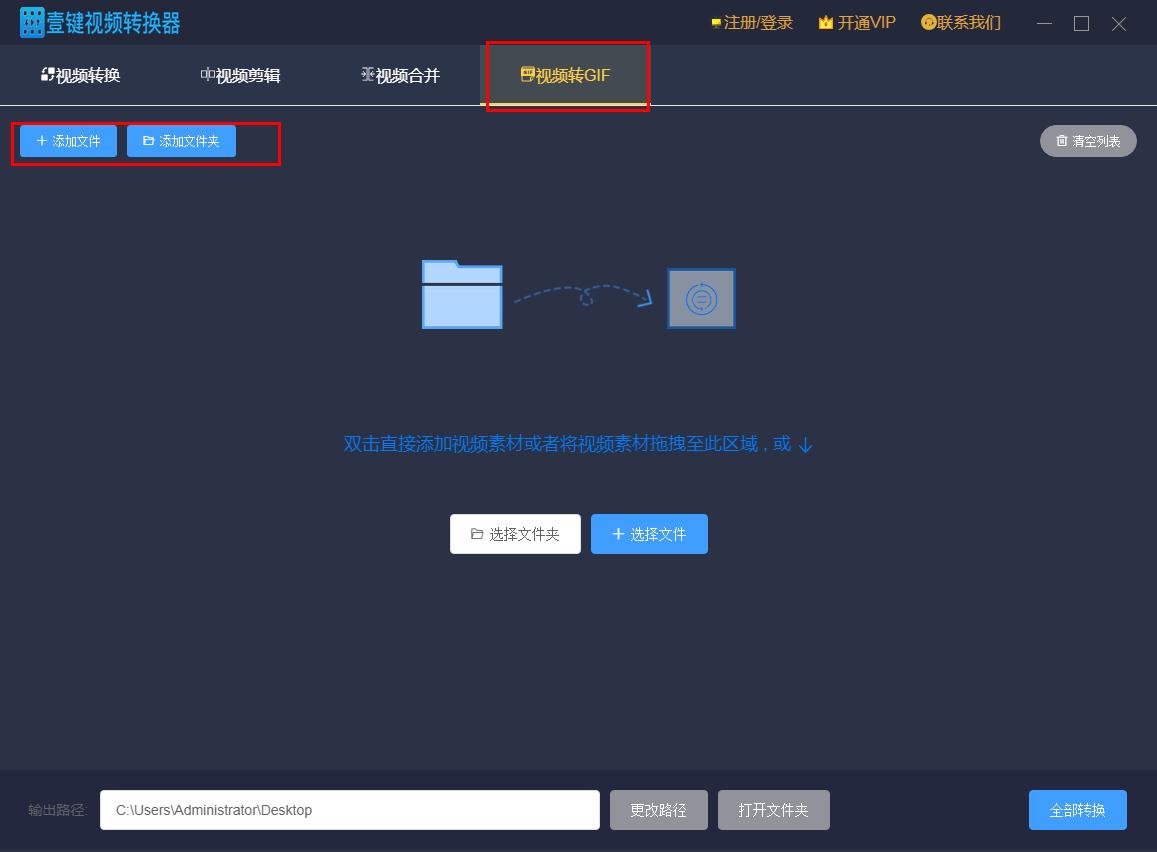
2.成功添加完文件之后,我们点击视频列表中的编辑分割这个功能选项。
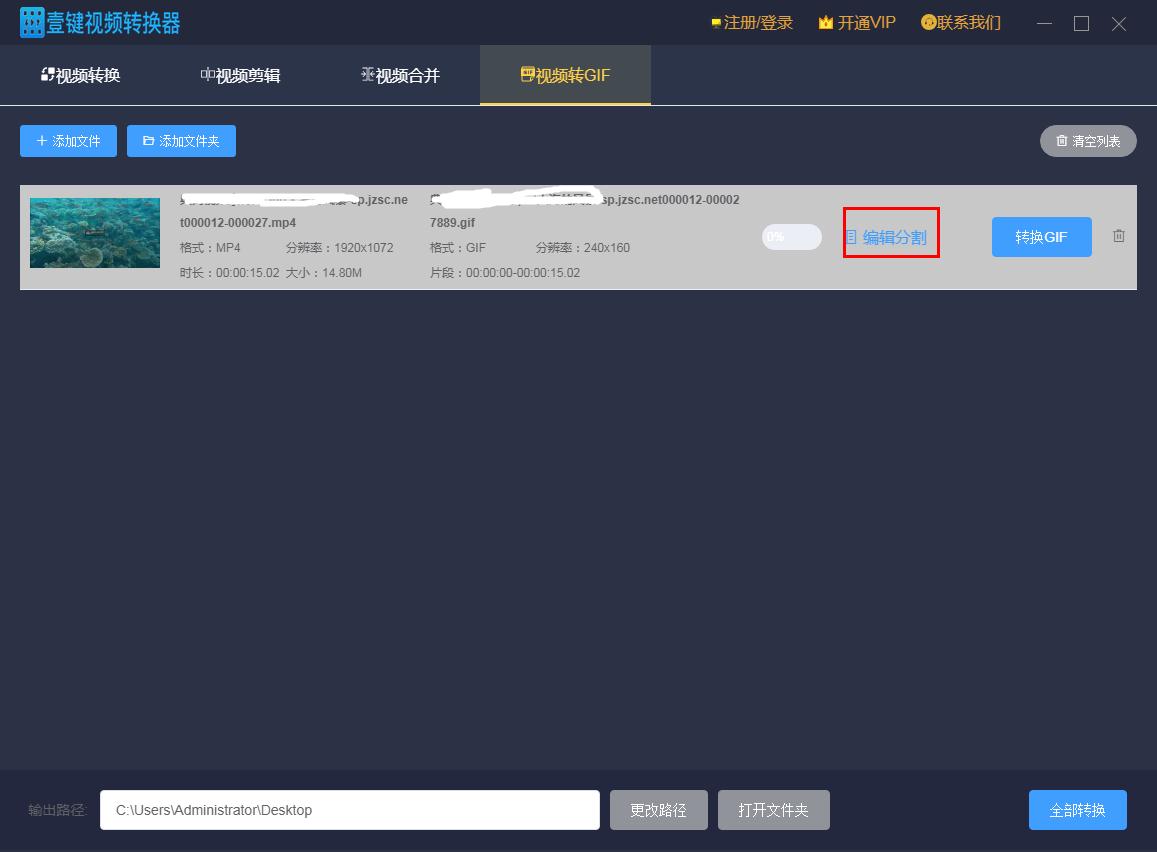
3.点击编辑分割按钮之后就来到设置转换GIF片段的界面了,我们在视频的进度条中可以通过鼠标左键点击的方式来选择要转换成GIF的视频片段,并点击确定。
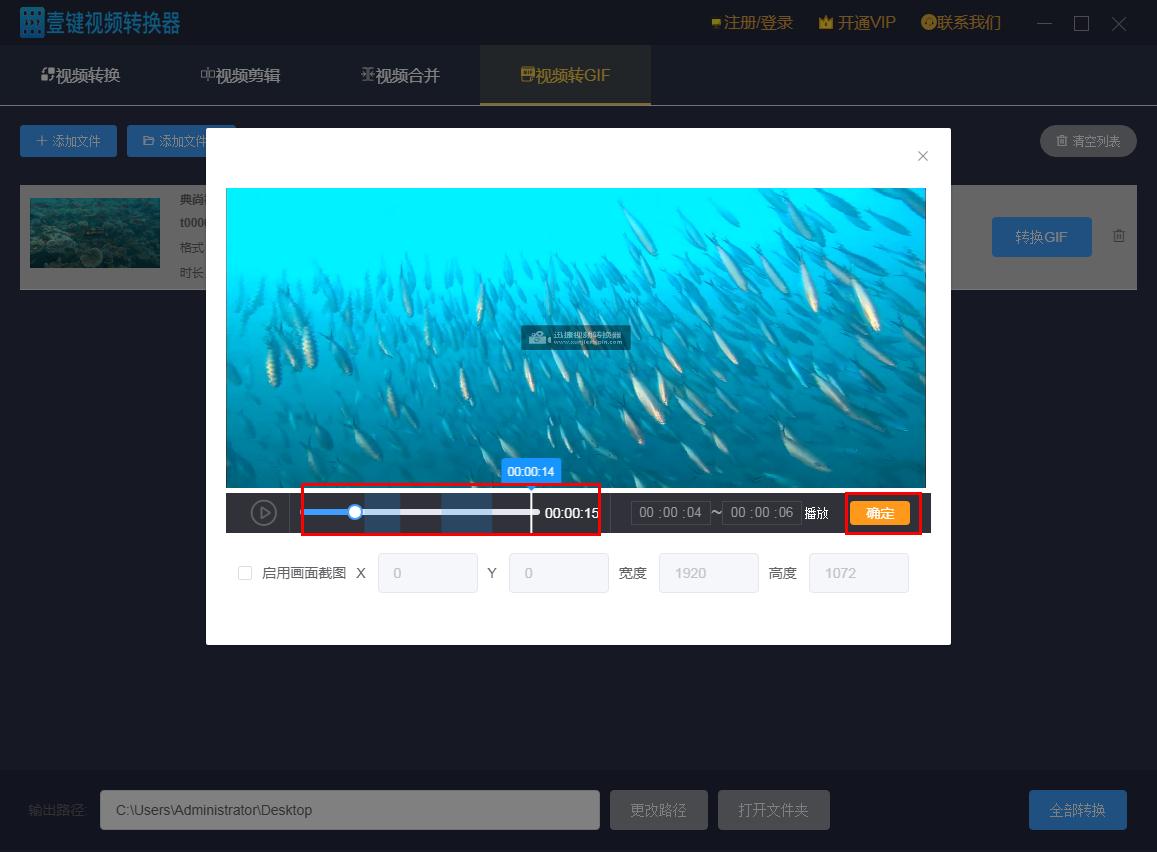
4.然后点击GIF转换,等待转换完成就可以了。
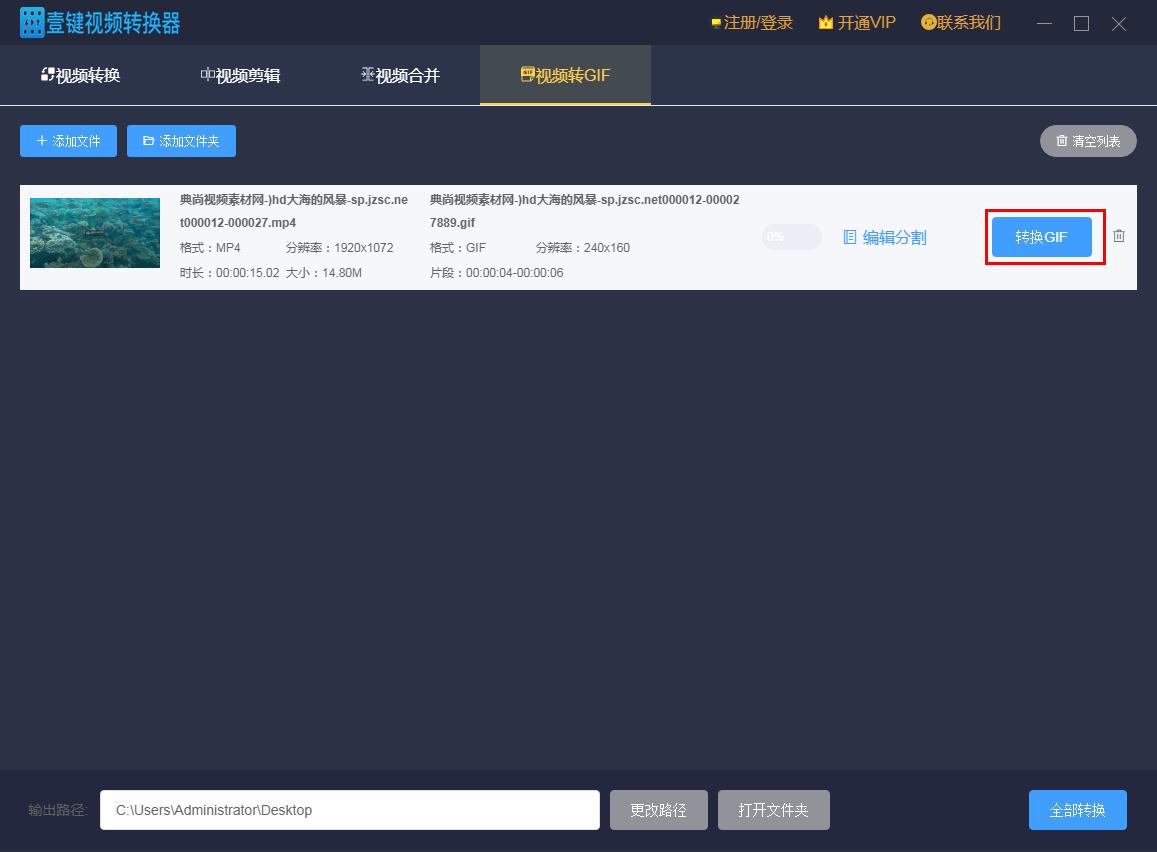
发表评论
共0条
评论就这些咯,让大家也知道你的独特见解
立即评论以上留言仅代表用户个人观点,不代表系统之家立场